Einleitung
In diesem Dokument wird das Melden von Spam, falsch klassifizierten, viralen oder zusätzlichen E-Mails an Cisco zur Unterstützung oder Prüfung beschrieben.
Arten von E-Mail-Nachrichten
Spam-, Scham- und Marketing-E-Mail-Nachrichten sind:
- Spam: Irrelevante oder unangemessene E-Mail-Nachricht(en) an einen Empfänger
- Schinken: Eine E-Mail-Nachricht, die kein Spam ist. Oder: "Kein Spam", "gute E-Mail".
- Marketing: Marketing-E-Mails direkt an Kunden
Cisco akzeptiert alle Eingaben für falsch klassifizierte E-Mails:
- falsch-negativ (Spam-Versäumnis)
- falsch-positiv (oder "Ham")
- Falsch negative Marketingaussagen
- falsch-positive Marketingaussagen
- Phishing-verdächtige Nachrichten, Phishing-positive Nachrichten
- virenverdächtige, virenpositive Nachrichten
Gründe für die Übermittlung von E-Mails an Cisco
An Cisco gemeldete verpasste oder falsch gekennzeichnete E-Mails mit Inhaltsbestätigung, Wirksamkeit insgesamt sowie den entsprechenden Regeln und Bewertungen. Sobald Sie eine E-Mail an Cisco gemeldet haben, können Sie über das E-Mail-Statusportal auch zusätzliche Observables und eingebettete Anhänge anzeigen.
E-Mail-Statusportal
Mit einer gültigen CCO-ID können Sie sich unter https://talosintelligence.com/tickets/email_submissions anmelden. Das E-Mail-Statusportal ist ein Tool zum Anzeigen des Status Ihrer bei Cisco eingesendeten E-Mails. Cisco empfiehlt Spam-/Phishing-E-Mails, die den aktuellen Erkennungsinhalt umgehen, sowie Ham (unerwünschte E-Mails, die falsch herausgefiltert wurden), um die allgemeine Effizienz zu verbessern. Das E-Mail-Statusportal bietet eine Möglichkeit, den Status dieser Einsendungen zu verfolgen. Sie können Ihre Eingaben überwachen, und Domänenadministratoren oder Domänenbetrachter können alle Eingaben in Ihrer/Ihren Domäne(n) überwachen.
Hinweis: Das Legacy E-Mail Submission and Tracking Portal (ESTP) wurde zum 1. September 2020 durch das E-Mail Status Portal ersetzt, das auf Talosintelligence.com gehostet wird.
E-Mail-Nachrichten an Cisco melden
Folgende Methoden werden unterstützt:
- Cisco Secure Email Submission Add-In
- Unterstützt Outlook (Windows, Mac und Web)
- Cisco Email Security-Plug-in
- Unterstützt Outlook (nur Windows)
- Direkte E-Mail-Übermittlung vom Endbenutzer

Vorsicht: Bitte beachten Sie, dass die maximale Dateigröße für die Nachrichtenübermittlung 10 MB beträgt. Dazu gehören auch Masseneinreichungen; Die Gesamtgröße der gesendeten E-Mails und der Nachrichtenanhänge darf 10 MB nicht überschreiten.
Cisco Secure Email Submission-Add-In
Das Cisco Secure Email Submission Add-in unterstützt Microsoft Outlook für Windows, Mac und Web. Informationen zur Gewährleistung der Kompatibilität für Ihre Outlook-Version finden Sie unter "Unterstützte Konfigurationen für das Cisco Secure Email Encryption Service Add-In und das Cisco Secure Email Submission Add-in" in der Kompatibilitätsmatrix für den Cisco Secure Email Encryption Service.
Die Dokumentation zum Herunterladen und Installieren finden Sie unter Cisco Secure Email Submission Add-in.
Cisco Email Security-Plug-in
Das Cisco Email Security-Plug-in unterstützt unter Windows nur Microsoft Outlook. Informationen zur Gewährleistung der Kompatibilität für Ihre Outlook-Version finden Sie unter "Unterstützte Konfigurationen für das Cisco Email Reporting-Plug-in" in der Kompatibilitätsmatrix für den Cisco Secure Email Encryption Service.
Anmerkung: Ältere Versionen des Plug-ins haben den Namen "IronPort Email Security-Plug-in" oder "Verschlüsselungs-Plug-in für Outlook". Diese Version des Plugins enthielt sowohl Reporting als auch Encryption zusammen. Im Jahr 2017 trennte Cisco die Services und veröffentlichte zwei neue Versionen des Plug-ins, "Email Reporting Plugin for Outlook" und "Email Encryption Plugin for Outlook". Diese waren mit einer Version 1.0.0.x verfügbar.
Direkte E-Mail-Übermittlung
Lesen Sie die Anweisungen für Ihren E-Mail-Client, wie Sie die E-Mail als MIME-kodierte Anlage (RFC 822 Multipurpose Internet Mail Extension) anhängen. Wenn eines der Beispiele nicht Ihren E-Mail-Client widerspiegelt, lesen Sie bitte das Benutzerhandbuch oder den Produktsupport Ihres E-Mail-Clients, und bestätigen Sie, dass der E-Mail-Client die Weiterleitung als Anhang unterstützt.
Senden Sie die E-Mails bitte an die entsprechende E-Mail-Adresse:
| spam@access.ironport.com |
Der Endbenutzer betrachtet die E-Mail-Nachricht als Spam oder die Betreffzeile enthält [VERMUTETER SPAM]. |
| ham@access.ironport.com |
Der Endbenutzer betrachtet die E-Mail-Nachricht NICHT als Spam. Die Betreffzeile enthält [VERMUTETER SPAM] oder die Betreffzeile enthält zusätzliche Tags. |
| ads@access.ironport.com |
Der Endbenutzer betrachtet die E-Mail-Nachricht als Marketinginhalt oder Gymnasium, oder die Betreffzeile umfasst [MARKETING], [SOCIAL NETWORK] oder [BULK]. |
| not_ads@access.ironport.com |
Der Endbenutzer betrachtet die E-Mail-Nachricht NICHT als Marketing- oder Gymnasialnachricht, oder die Betreffzeile enthält [MARKETING], [SOCIAL NETWORK] oder [BULK]. |
| phish@access.ironport.com |
Bei der E-Mail scheint es sich um einen Phishing-Angriff zu handeln (zur Erfassung von Benutzernamen, Kennwörtern, Kreditkarteninformationen oder anderen persönlichen Informationen), oder die E-Mail enthält Malware-Anhänge (ebenfalls zur Erfassung von Benutzernamen oder Kennwörtern). Der Betreffzeile wird vorangestellt als [VERDÄCHTIGTER SPAM], [Mögliche $Threat_category Betrug] oder Ähnliches. |
| virus@access.ironport.com |
Der Endbenutzer betrachtet die E-Mail-Nachricht oder einen Anhang als virenverseucht oder die Betreffzeile enthält [WARNUNG: VIRUS ERKANNT]. |
Nicht alle Betreffzeilen enthalten zusätzlichen Text und Tags. Informieren Sie sich bezüglich Ihrer Einstellungen bitte in Ihrer Cisco Secure Email Gateway- oder Cloud Gateway-Konfiguration nach Anti-Spam, Anti-Virus, Graymail und Outbreak-Filtern, oder wenden Sie sich bei Bedenken an Ihren E-Mail-Administrator.
Beispiel für getaggte Betreffzeilen:
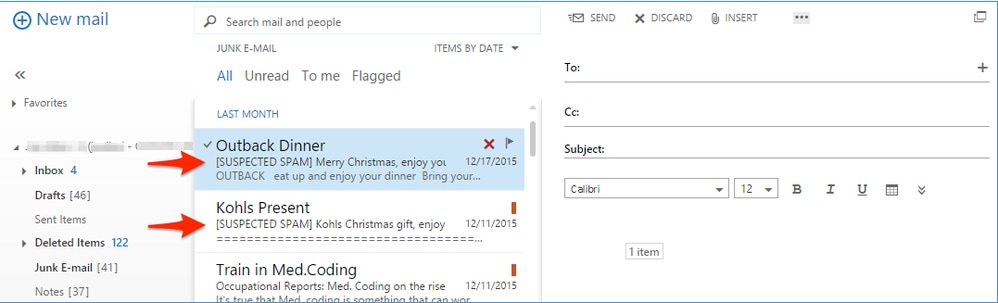
Warnung: Leiten Sie Ihre E-Mail-Nachricht nicht als Nachricht weiter. Durch diese Aktion wird die Reihenfolge der E-Mail-Weiterleitungs-Header nicht beibehalten, und die erforderlichen E-Mail-Weiterleitungs-Header werden entfernt, um den Ursprung der E-Mail zuzuweisen. Stattdessen vergewissern Sie sich bitte immer, dass Sie die betreffende E-Mail über die Option "Weiterleiten als Anhang" versenden.
Sie können eine E-Mail direkt senden von:
- Microsoft Outlook
- Microsoft Outlook Web App, Microsoft Office 365
- Microsoft Outlook 2011 und Microsoft Outlook 2016 für Mac (OS X, macOS)
- Mail (OS X, macOS)
- Mozilla Thunderbird
- Mobile Plattformen (iPhone, Android oder andere)
Microsoft Outlook
- Die bevorzugte Einsendemethode in Microsoft Outlook ist die Verwendung des Cisco Secure Email Submission Add-ins.
-
Senden Sie Nachrichten für unerwünschte E-Mails wie Spam, Viren und Phishing an Cisco.
-
Mit der Schaltfläche Kein Spam können Sie legitime E-Mails, die als Spam markiert sind, schnell neu klassifizieren.
Anmerkung: Wenn Sie das Cisco Email Security-Plug-in nicht installieren können oder möchten, führen Sie die nächsten Anweisungen aus.
Microsoft Outlook Web App, Microsoft Office 365
- Öffnen Sie Ihr Postfach in Microsoft Outlook Web App.
- Wählen Sie die Nachricht aus, die Sie versenden möchten.
- Klicken Sie links oben auf "Neue E-Mail".
- Ziehen Sie die Nachricht, und legen Sie sie als Anlage an die neue Nachricht ab.
- Senden Sie die E-Mail an die entsprechende, in diesem Dokument angegebene Adresse.
Microsoft Outlook 2011 und Microsoft Outlook 2016 für Mac (OS X, macOS)
- Wählen Sie die Nachricht im Nachrichtenbereich aus.
- Klicken Sie auf die Schaltfläche Anhang.
- Leiten Sie die Nachricht an die entsprechende, in diesem Dokument angegebene Adresse weiter.
Mail (OS X, macOS)
- Klicken Sie mit der rechten Maustaste auf die E-Mail, und wählen Sie Als Anhang weiterleiten aus.
- Leiten Sie die E-Mail-Nachricht an die entsprechende, in diesem Dokument angegebene Adresse weiter.
Mozilla Thunderbird
- Klicken Sie mit der rechten Maustaste auf die E-Mail, und wählen Sie Weiterleiten als > Anhang aus.
- Leiten Sie die E-Mail-Nachricht an die entsprechende, in diesem Dokument angegebene Adresse weiter.
Anmerkung: MailSentry IronPort Spam Reporter ist ein Drittanbieter-Plug-in für Mozilla Thunderbird, das die gleiche Aktion wie beschrieben ausführt, aber einen "Spam/Ham"-Button bietet. MailSentry IronPort Spam Reporter ist kein unterstütztes Plug-in von Cisco.
Mobile Plattformen (iPhone, Android oder andere)
- Wenn Ihre mobile Plattform nicht über eine Methode zum Weiterleiten der ursprünglichen E-Mail-Nachricht als Anhang verfügt, senden Sie diese bitte, sobald Sie Zugriff auf eine der anderen Methoden haben.
Informationen zur Verifizierung von Einreichungen bei Cisco
Direkte E-Mail-Übermittlung
Cisco stellt keine Bestätigungs-E-Mail oder Empfangsbestätigung für E-Mails zur Verfügung. Stattdessen können Sie Ihre Eingaben über das Email Status Portal unter Talosintelligence.com einsehen.
E-Mail-Statusportal
Validieren Sie bitte Ihre Eingaben im Email Status Portal. Nach der Anmeldung erhalten Sie eine Liste aller Einsendungen innerhalb des angegebenen Datums-/Zeitbereichs.
Beispiel:
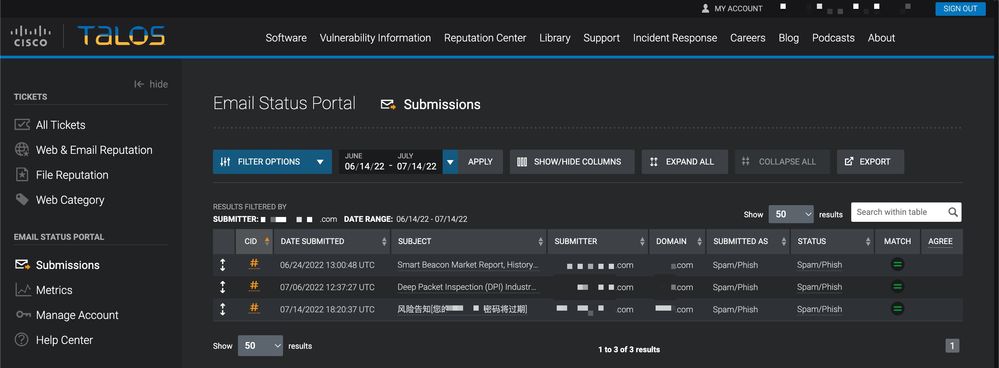
Wenn Sie auf die eindeutige CID "#" klicken, werden weitere Details zu der gemeldeten E-Mail angezeigt.
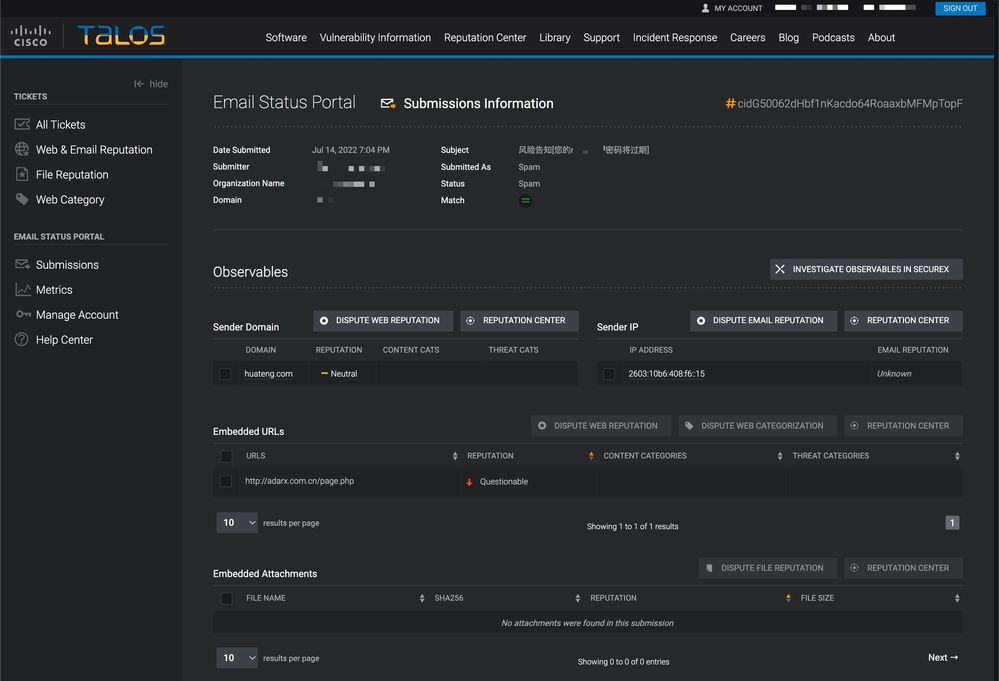
Sie erhalten eine Absenderdomäne, eine Absender-IP, eingebettete URLs und eingebettete Anhänge, die mit der gemeldeten E-Mail verknüpft sind. Weitere Maßnahmen können Sie mit Dispute Web Reputation, Dispute Email Reputation und Dispute File Reputation ergreifen.
Jede geschachtelte Informationszeile zeigt maximal 5 sichtbare eingebettete URLs und eingebettete Anhänge an. Wenn eine E-Mail-Einsendung mehr Observables enthält, kann ein Benutzer auf die Seite "Details zur E-Mail-Einsendung" klicken, um die vollständige Liste der extrahierten Observables anzuzeigen.
Sie können weitere Reputationsdetails eines einzelnen beobachtbaren Objekts mit dem gewünschten beobachtbaren Objekt suchen und dann auf die Schaltfläche "Reputationscenter" klicken.
Sie können auch mehrere Observables über SecureX untersuchen. Dieses Dashboard kombiniert Reputationsdaten aus der gesamten Suite von Cisco Secure-Produkten, basierend auf Ihrem Cisco Produktportfolio. Sie können bis zu 20 Beobachtungsobjekte aus einer einzigen Einreichung auswählen, um sie in SecureX gleichzeitig zu untersuchen, indem Sie auf die Schaltfläche "Beobachtungsobjekte in SecureX untersuchen" klicken.
Benutzer können einen einzelnen Reputationskonflikt (Web, E-Mail oder Datei) einreichen oder mehrere Streitigkeiten, die bei einer Einreichung zu beobachten sind, massenhaft anbringen. Bei URLs und Domänen können auch Webkategorisierungsstreitigkeiten eingereicht werden.
Weitere Informationen zum E-Mail-Statusportal finden Sie unter: https://talosintelligence.com/tickets/email_submissions/help
Zusätzliche Informationen
Cisco Secure Email Gateway-Dokumentation
Cisco Secure Email Cloud Gateway-Dokumentation
Cisco Secure Email und Web Manager-Dokumentation
Cisco Secure-Produktdokumentation

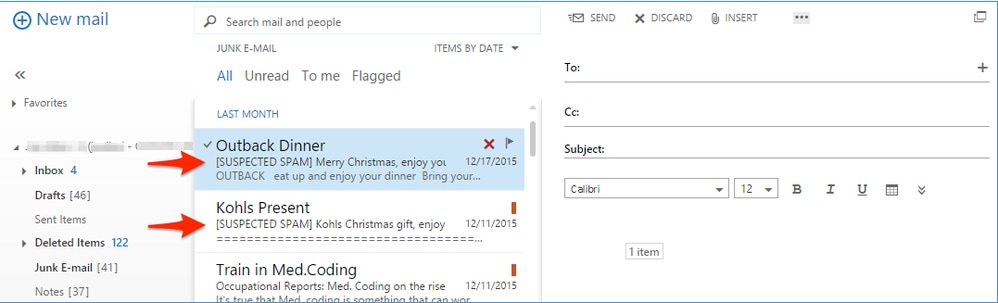
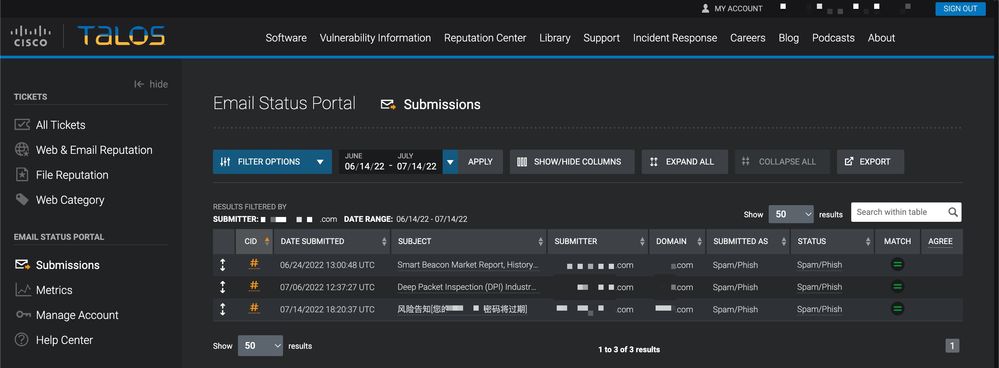
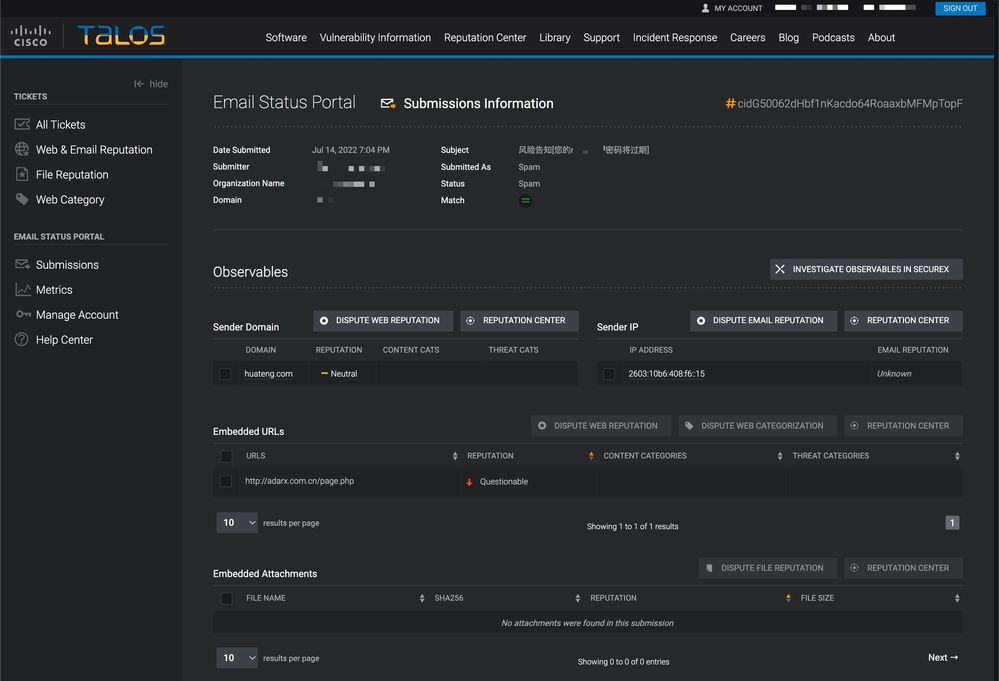
 Feedback
Feedback